La migration d'iPhoto vers Photos vous a posé quelques problèmes à résoudre. Pour une fois, vous posez la question "Puis-je supprimer ma photothèque iPhoto»? C'est parce que la migration a laissé d'autres personnes s'occuper de ce problème. Habituellement, ce problème n'est pas un problème. Cela n'est pas nécessaire en raison de la manière dont Photos importent les fichiers depuis le iPhoto Library. Cependant, certains sont confrontés au problème d'avoir deux ensembles de bibliothèques. Le premier est l'ensemble d'origine de la bibliothèque iPhoto. Le prochain est le nouveau duplicata de photos.
C'est pourquoi nous avons décidé de discuter de la réponse à la question «Puis-je supprimer ma photothèque iPhoto»? Nous répondrons si cela est possible ou non. Nous aborderons également un moyen de le faire. Maintenant, consultez notre guide sur ce problème.
Contents: Partie 1. Puis-je supprimer ma photothèque iPhoto après la migration vers des photos?Partie 2. Comment puis-je supprimer mon ancienne photothèque iPhoto?Partie 3. Comment supprimer la bibliothèque iPhoto sur iPhone?Partie 4. Conclusion
Partie 1. Puis-je supprimer ma photothèque iPhoto après la migration vers des photos?
Alors, puis-je supprimer ma photothèque iPhoto? En fait, la réponse est OUI. En fait, vous pouvez supprimer votre photothèque iPhoto personnelle après avoir migré vers la nouvelle application Photos. La suppression de la photothèque iPhoto de votre Mac est un bon moyen éviter les doublons. De plus, il peut vous aider à libérer plus de stockage sur votre ordinateur Mac.
Partie 2. Comment puis-je supprimer mon ancienne photothèque iPhoto?
Il existe différentes manières de résoudre le problème «Puis-je supprimer ma photothèque iPhoto»? La première méthode est la technique manuelle qui sera fastidieuse. Cela prend également beaucoup de temps. La deuxième méthode consiste à utiliser un logiciel tiers qui supprimera automatiquement votre propre bibliothèque iPhoto en moins de temps. De plus, cela demandera moins d'efforts.
Solution 01. Manuelle
C'est la méthode manuelle pour répondre à la question «Puis-je supprimer ma photothèque iPhoto»? Les étapes pour le faire peuvent être vues ci-dessous:
- Accédez au Finder et visitez la section Accueil. Tout d'abord, vous devez cliquer sur votre bureau et lancer Finder. Dans le menu, cliquez sur Aller, puis appuyez sur Accueil.
- Accédez à votre dossier pour les images. Une fois que cela est fait, une fenêtre Finder s'ouvre. Vous devez aller sur le compte utilisateur et visiter son propre dossier Images. Vous pouvez également accéder à la colonne de gauche et cliquer sur Images dans la fenêtre du Finder.
- Localisez et supprimez l'ancienne bibliothèque iPhoto. La prochaine chose que vous devez faire est de trouver la bibliothèque iPhoto, l'ancienne. Ensuite, faites un clic droit dessus. Après cela, sélectionnez l'option "Déplacer vers la corbeille".
- Corbeille votre iPhoto. La dernière étape serait d'aller dans le dossier Applications, puis de supprimer votre iPhoto. Vous pouvez également vider la corbeille par la suite.
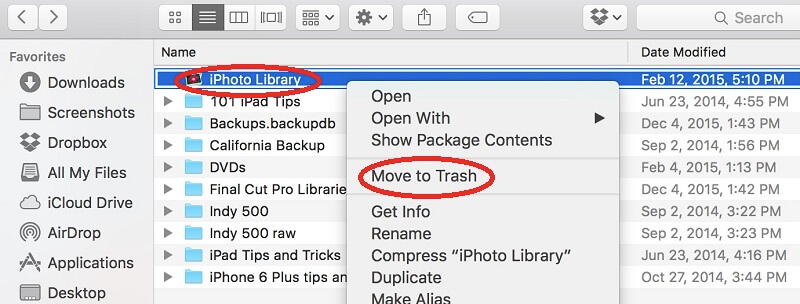
Il est important de noter que la photothèque contient l'extension «.photoslibrary». D'autre part, les bibliothèques iPhoto ont l'extension «.photolibrary». Remarquez la différence entre les deux? L'un a un «s» tandis que l'autre ne l'a pas.
Solution 02. iMyMac PowerMyMac
La prochaine solution sera d'utiliser iMyMac PowerMyMac et son module Master Scan. Cela vous permettra de localiser les fichiers de la bibliothèque iPhoto inutiles et de les supprimer tous en quelques clics et pressions. Alors, puis-je supprimer ma photothèque iPhoto? Eh bien, vous pouvez certainement. La manière automatique de le faire consiste à utiliser iMyMac PowerMyMac (l'un des meilleurs gestionnaires d'images) et vous pouvez facilement le faire avec l'outil. Voici les étapes:
Étape 01. Téléchargez et installez iMyMac PowerMyMac
Tout d'abord, vous devez télécharger PowerMyMac depuis son site officiel. Saisissez le package d'installation, ouvrez-le et installez l'outil sur votre Mac. Enfin, lancez le logiciel PowerMyMac sur votre ordinateur.
Étape 02. Cliquez sur Master Scan And Scan for iPhoto Junks
L'étape suivante consiste à cliquer sur le Master Scan sur le côté gauche de l'interface. Cliquez sur le bouton Numériser pour permettre au logiciel d'extraire toutes les anciennes bibliothèques iPhoto et les fichiers indésirables de votre système. Ensuite, attendez la fin du processus de numérisation.
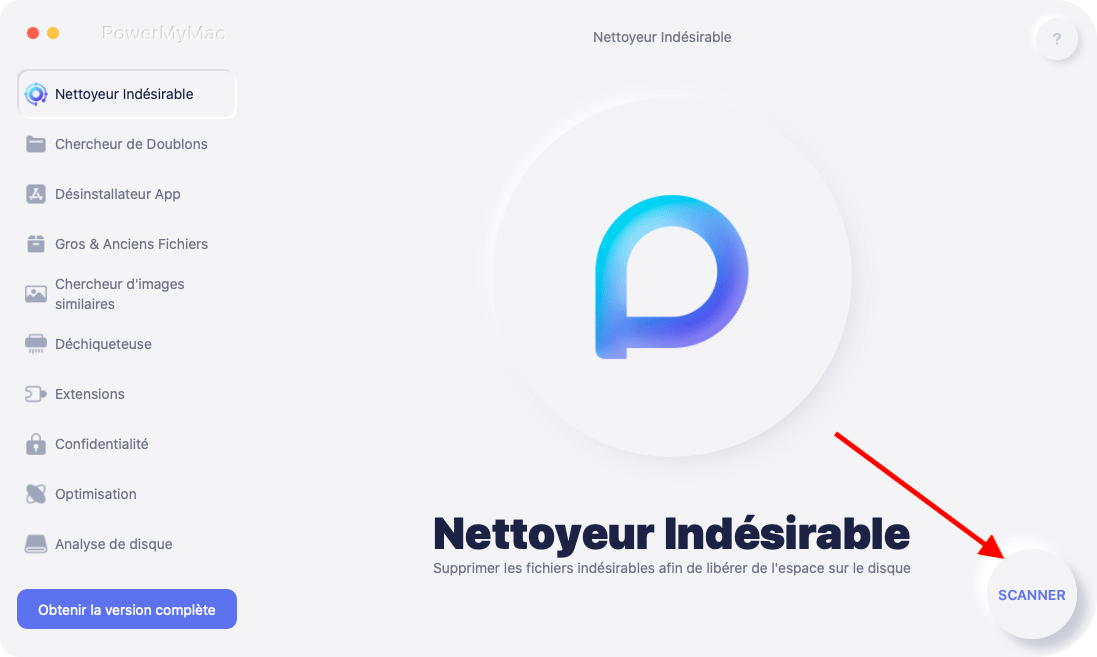
Étape 03. Prévisualiser, sélectionner et supprimer iPhoto indésirable
La troisième étape consiste à prévisualiser les fichiers considérés comme indésirables. Dans ce cas, vous devriez trouver la catégorie qui contient tous les fichiers de bibliothèque iPhoto indésirables de votre système. Ensuite, vous devez cliquer sur le bouton Nettoyer pour supprimer tous ces fichiers. Enfin, attendez que tout le processus se termine. Il affichera une notification de ce qui a été supprimé.
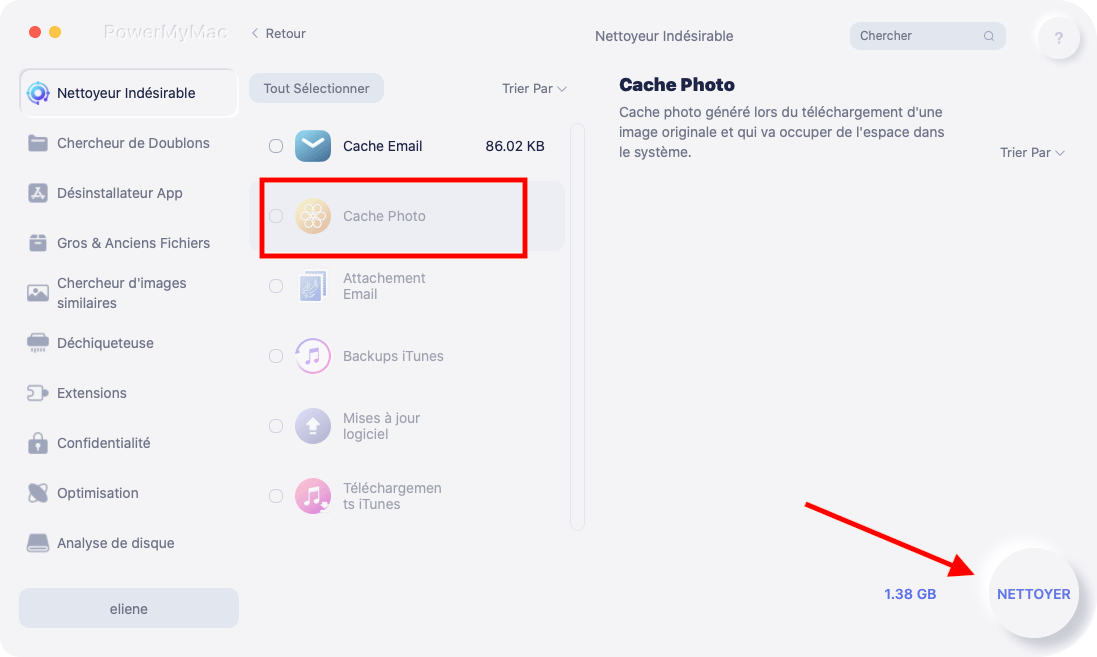
Partie 3. Comment supprimer la bibliothèque iPhoto sur iPhone?
Alors, puis-je supprimer ma photothèque iPhoto sur l'iPhone? Eh bien, c'est en fait possible. Cependant, nous suggérons une chose, vous devez vous assurer que vous disposez d'une sauvegarde de vos deux images sur les applications iPhoto et Photos. De cette façon, vous êtes sûr de ne pas supprimer les images importantes que vous souhaitez conserver.
Ainsi, une fois que vous avez copié la photothèque iPhoto et Photo sur une plate-forme de stockage cloud ou un lecteur externe, vous pouvez simplement supprimer toutes les photothèques iPhoto dont vous disposez. Il en va de même pour le faire sur l'iPhone. Si la version de votre iPhone a un dossier récemment supprimé, assurez-vous de le supprimer également.
Partie 4. Conclusion
Alors, puis-je supprimer ma photothèque iPhoto? Heureusement, la réponse est oui. Ainsi, nous vous avons expliqué comment le faire sur vos ordinateurs Mac et vos iPhones. En fait, si vous souhaitez supprimer votre propre bibliothèque iPhoto, nous vous suggérons de le faire de manière automatique. Il existe une manière manuelle de le faire. Cependant, c'est un processus fastidieux. Vous pouvez utiliser iMyMac PowerMyMac et son module Master Scan pour supprimer automatiquement les fichiers de votre système. Vous pouvez également essayer de sauvegarder vos bibliothèques iPhoto et Photos pour vous assurer que vous en avez une copie avant de les supprimer. Utilisez un lecteur externe (par exemple, une clé USB) ou une plate-forme de stockage cloud pour ce faire.
Ainsi, la meilleure réponse à «Puis-je supprimer ma photothèque iPhoto» utilise iMyMac PowerMyMac. Cet outil est très pratique. De plus, il peut supprimer non seulement les bibliothèques iPhoto, mais également les applications, les cookies, le cache et d'autres types de données. Cela conduit à plus d'espace sur votre Mac pour optimiser ses performances.



